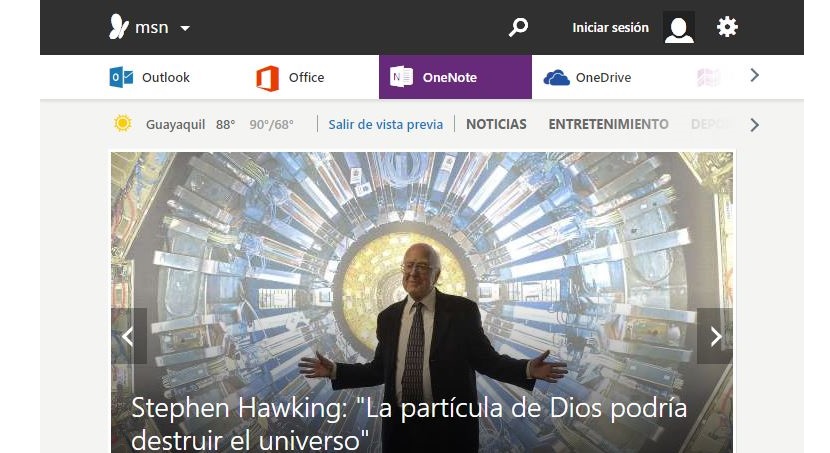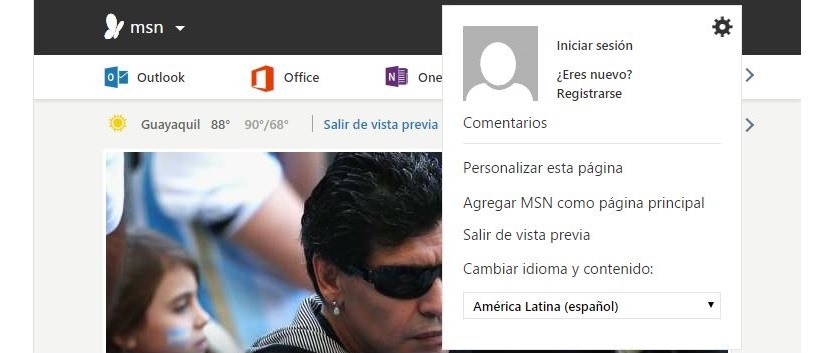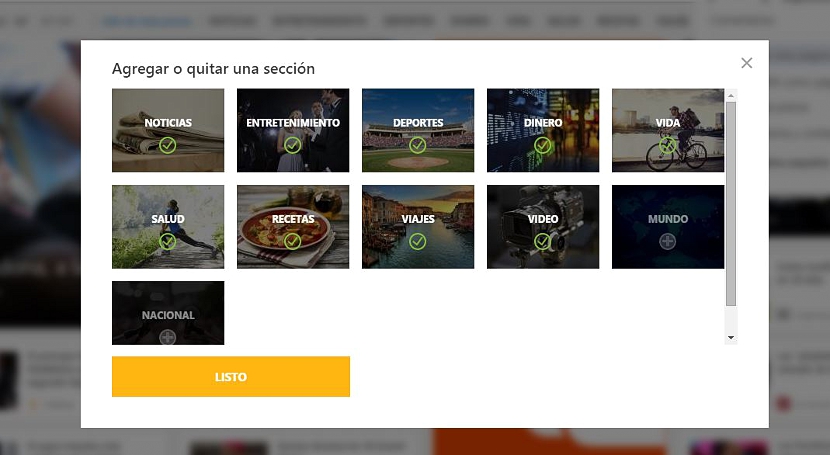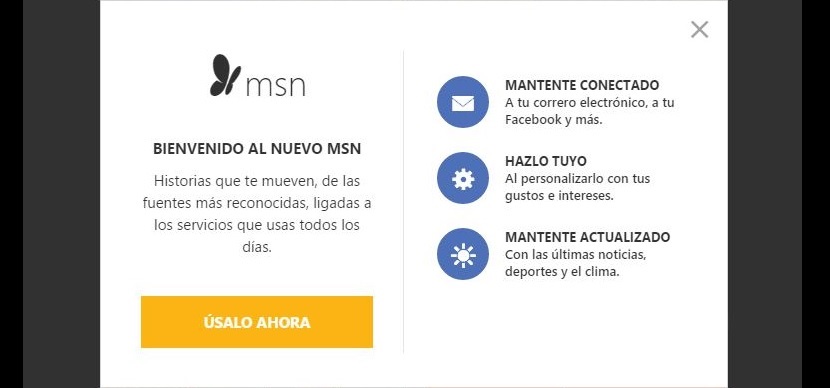
微軟宣布將展示其msn.com門戶網站的新設計,該門戶網站(根據其許多追隨者)已經忽略了很長時間。 他自己願意提供 想要使用它的每個人的創新改進, 這可以在我們習慣使用的任何Internet瀏覽器中完成。
好的,現在 在Microsoft正式在網絡上提出新設計之前,如何享受這項新設計? 這似乎是不可能完成的任務,因為Microsoft尚未展示它的完整開發,儘管它提到了使用此msn.com門戶的“預覽”的可能性。 您肯定會喜歡一些創新功能,而這正是本文的目的,它將教您如何“提前”處理其每個新功能。
訪問Microsoft提出的新的msn.com模型
我們建議您此刻檢查經典的msn.com界面,以便在訪問Microsoft提出的新設計時可以發現立即出現的巨大差異。 為此,我們建議您首先轉到«msn.com預覽»的鏈接,該鏈接將向您顯示一個歡迎屏幕,從中只需選擇顯示“立即使用“。
按下此按鈕後,您將找到新的msn.com界面。 在頂部,您將可以欣賞一種由主要的Microsoft服務組成的工具欄。 您將主要在此選項欄中找到:
- Outlook.com,一個可幫助您檢查收件箱中電子郵件的按鈕。
- 另一方面,Office將幫助您在線使用Office套件。
- OneNote也將包含在此工具欄中,您可以使用該工具查看在任何給定時間準備的所有那些筆記或提醒。
- 還提供了OneDrive雲託管服務,它將幫助您製作和管理Microsoft服務中在雲中託管的內容。
我們僅列出了被認為對Microsoft最重要的服務,在選擇指向右側的小箭頭時,您會發現更多的服務。 如果您在個人計算機上工作,則必須最大化瀏覽器窗口才能使用它們。 這是Microsoft在msn.com的新設計中提出的最有趣的功能之一,因為 屏幕將適應任何尺寸的設備 您正在使用的計算機(平板電腦,甚至是手機)建議使用。
右上角有一個項目可幫助您“登錄” Microsoft的任何服務,該服務很可能是Hotmail或Outlook.com帳戶。 最後一個特點是 與Mozilla Firefox或Google Chrome瀏覽器目前所欣賞的相似。 在一側,您還會發現一個小齒輪,它將幫助您快速配置一些服務:
- 自定義此頁面。 使用此選項,您可以添加或刪除某些選項,以便在界面欄中僅顯示少數幾個; 如果您認為其中的某些服務將不會在任何時候被享用或閱讀,則可以從配置的此部分中刪除它們。
- 將msn添加為主頁。 微軟建議所有用戶使用msn.com服務作為默認主頁,這使很多人感到驚訝,因為這並不意味著要使用其Bing.com引擎。
- 退出預覽。 如果您不想繼續體驗新msn.com設計的“預覽”,則可以使用此功能返回經典界面。
- 更改語言和內容。 在這裡,您會發現一個小的下拉箭頭,可讓您選擇在查看此msn.com上的每個新聞或服務時最熟悉的語言。 (學會 更改語言Windows 7)
正如您所欣賞的那樣,Microsoft為msn.com提出的新設計確實是創新的,其界面的配置也成為執行起來最容易和最簡單的方面之一。